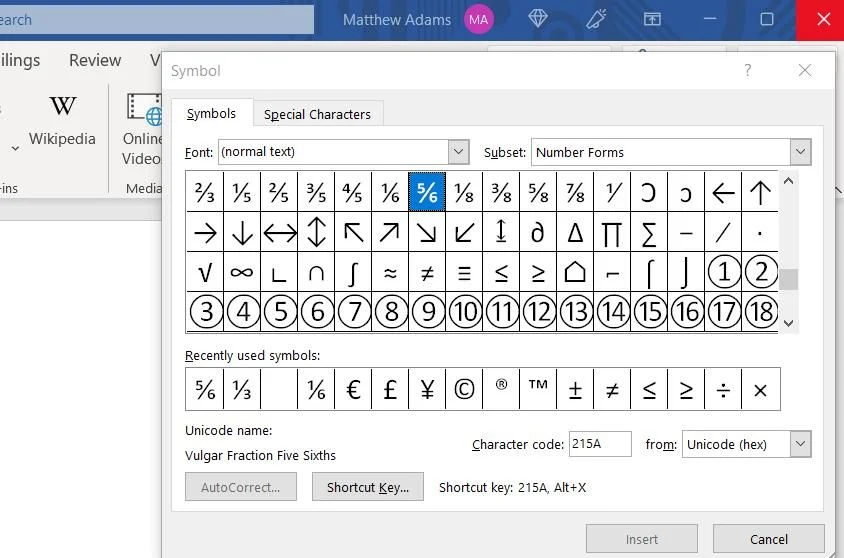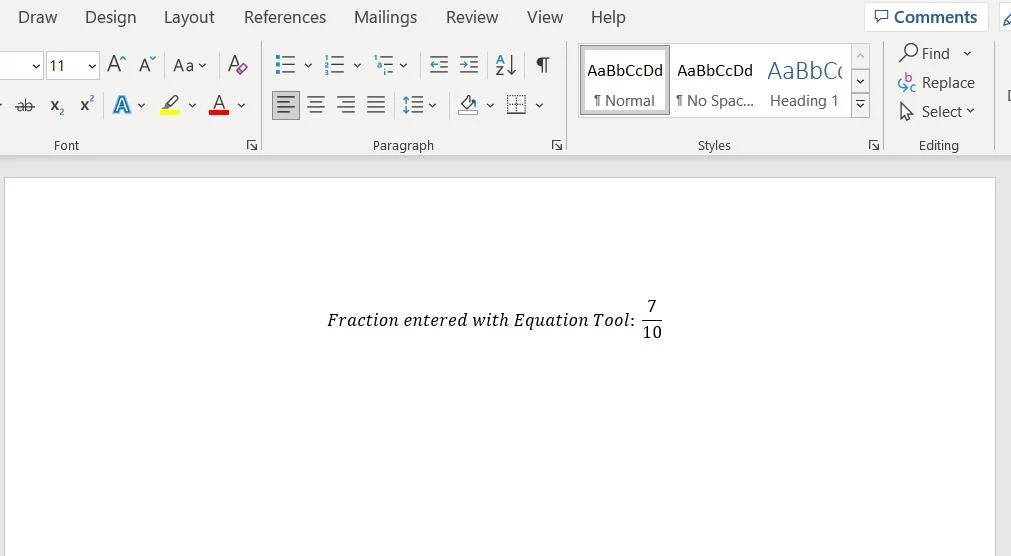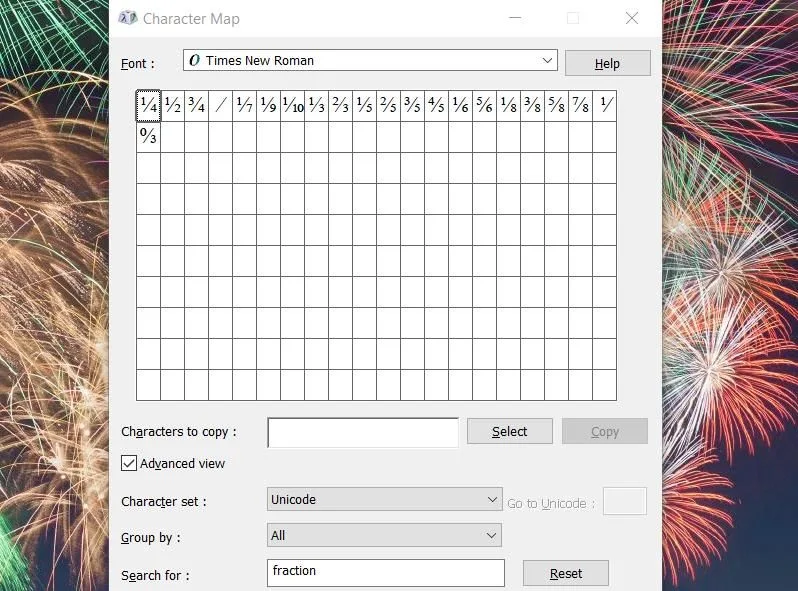Aunque Excel es la aplicación de procesamiento de números de Microsoft 365, muchos usuarios también deben insertar símbolos matemáticos en documentos de Word. Afortunadamente, puede insertar fácilmente varios símbolos matemáticos comunes en el procesador de textos de Microsoft.
Uno de esos símbolos matemáticos comunes es el signo de fracción. Sin duda, muchos usuarios lo usan, entonces, ¿cómo los ingresa? Word le permite colocar fácilmente fracciones comunes como ½, ¼, ⅓, etc. Estas son cuatro formas en que puede agregar fracciones a su documento de Microsoft Word.
1. Ingrese fracciones seleccionando la configuración de formato automático de Word para fracciones
Word tiene una función de revisión de Autocorrección que edita automáticamente cierto texto ingresado. Autocorrección aplica signos matemáticos a las fracciones ingresadas con una barra inclinada, como 1/2 o 1/4. Sin embargo, deberá habilitar la configuración de Autocorrección de fracciones para que funcione esa característica. Así es como puede habilitar el formato automático de fracciones en MS Word:
- Haga clic en la pestaña Archivo para seleccionar Opciones.
- Seleccione Revisión en la ventana Opciones de Word.
- Presione el botón Opciones de Autocorrección .
Seleccione la casilla de verificación Fracciones en la pestaña Autoformato
- Luego haga clic en la pestaña Autoformato mientras escribe .
- Seleccione la opción Fracciones (1/2) con carácter de fracción (½) .
Haga clic en Aceptar para guardar la configuración de formato automático.
Ahora intente ingresar 1/2 o 1/4 en Word. El software formateará automáticamente esas fracciones a ½ y ¼ cuando presione Espacio . Sin embargo, el formato automático solo funciona con algunas fracciones comunes.
Puede ampliar las fracciones que Word convierte automáticamente en símbolos desde la pestaña Autocorrección matemática en la ventana Autocorrección. Seleccione la opción Usar reglas de autocorrección matemática fuera de las regiones matemáticas . Introduzca una fracción con una barra inclinada como 1/5 en el cuadro Reemplazar . Ingrese un símbolo de fracción como ⅕ en el cuadro Con
Para hacer eso, deberá copiar y pegar el símbolo matemático de una fracción de una fuente en línea como una búsqueda de Google. Luego presione el botón Agregar .
2. Ingrese fracciones con la herramienta Símbolo de Word
Microsoft Word tiene una utilidad de símbolos con la que puede insertar caracteres especiales. Esa herramienta incluye 12 signos de fracción que puede seleccionar para insertar en documentos. Puede ingresar fracciones con la herramienta Símbolo de esta manera:
- Haga clic en un punto de su documento donde desee agregar un signo de fracción.
- Seleccione la pestaña Insertar .
- Haga clic en Símbolo y Más símbolos para abrir la ventana de la herramienta
Seleccione (texto normal) en el menú desplegable Fuente .
Luego, desplácese hacia abajo por los símbolos hasta los signos de fracción que se muestran directamente debajo. No hay una herramienta de búsqueda de símbolos disponible, y puedes encontrar las fracciones más cerca de la parte inferior que de la superior.
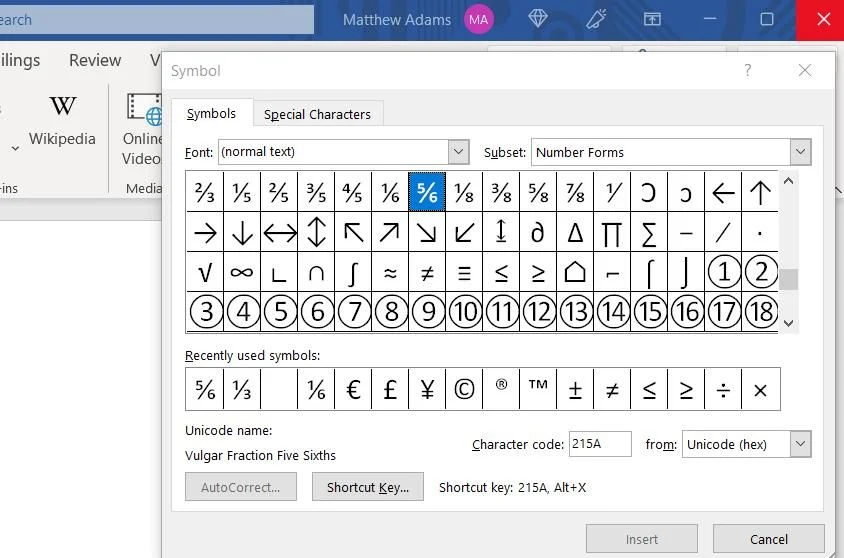
Seleccione una fracción para agregar al documento y haga clic en Insertar .
3. Ingrese fracciones con la herramienta de ecuación de Word
Word también tiene una herramienta de ecuación que le permite ingresar signos matemáticos dentro de los documentos. Puede usar esa herramienta para insertar cualquier fracción que necesite. Entonces, esa es una utilidad para insertar fracciones comunes y poco comunes. Así es como puede ingresar una fracción con la herramienta Ecuación:
- Primero, haga clic en un punto en una oración donde desea agregar una fracción.
- Haga clic en el botón Ecuación en la pestaña Insertar .
- Ingrese una fracción con una barra oblicua entre los números en el cuadro Escriba la ecuación aquí . Por ejemplo, ingresaría 1/2 para media fracción
Luego presione la tecla Regresar del teclado.
La herramienta Ecuación convertirá la entrada de valor fraccionario en un signo de fracción matemática. Ese signo de fracción se ve ligeramente diferente al agregado con la herramienta Símbolo, ya que el numerador está más directamente sobre el denominador con un vínculo (línea) recto entre ellos. La fracción también será un poco más grande cuando se coloque en un cuadro de ecuación fuera de una oración.
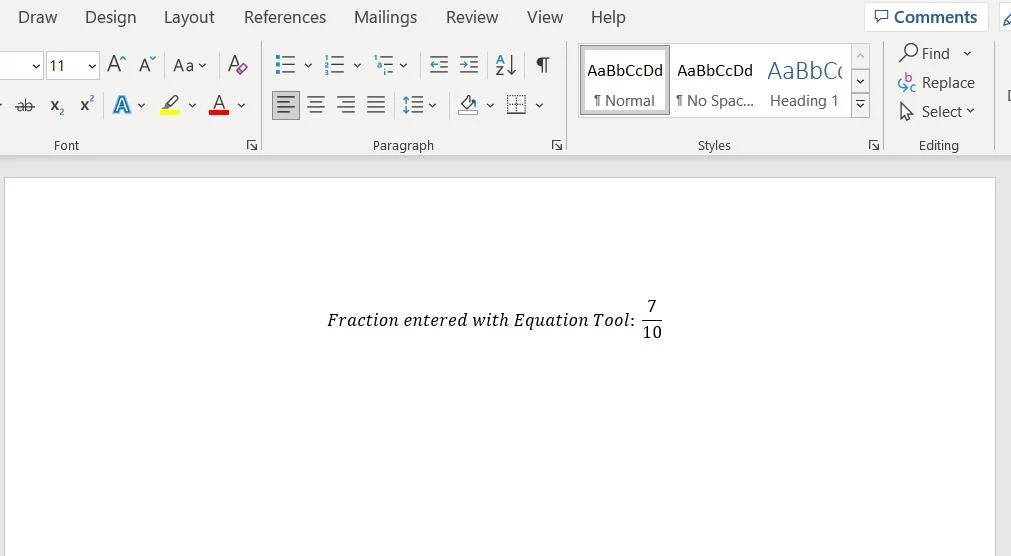
Si esta técnica le resultó útil, también debe consultar estas otras funciones avanzadas de Microsoft Word para facilitarle la vida .
4. Ingrese fracciones con el mapa de caracteres de Windows
Windows tiene una aplicación de Mapa de caracteres con la que puede copiar y pegar fracciones en documentos de Word. Esa aplicación es similar a la herramienta Símbolo de Word, pero también incorpora una herramienta de búsqueda que facilita su uso. Puede ingresar una fracción en un documento de Word con el Mapa de caracteres de la siguiente manera:
- Abra el Mapa de caracteres y seleccione una fuente en el menú desplegable de esa aplicación.
- Introduzca una fracción en el cuadro de búsqueda.
- Haga clic en Buscar para encontrar todos los símbolos de fracción disponibles para la fuente seleccionada.
- Seleccione un cuadro de símbolo haciendo clic en él.
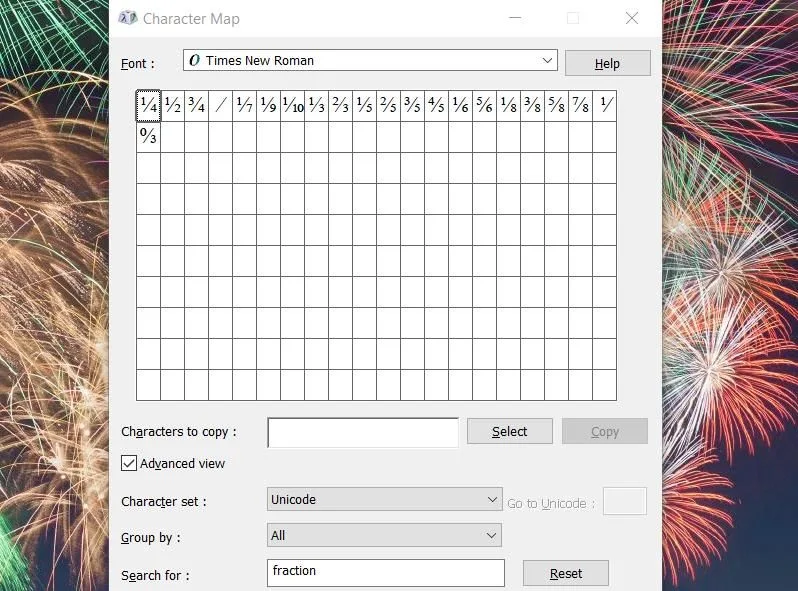
- Haga clic en el botón Seleccionar .
- Seleccione la opción Copiar .
- Luego haga clic en un lugar en un documento de Word para insertar la fracción y presione Ctrl + V para pegarla.
Presione Ctrl para que aparezcan las opciones de pegado y seleccione Conservar solo texto para eliminar el formato.
Tenga en cuenta que algunas fuentes tienen más símbolos de fracción que otras en el Mapa de caracteres. Por ejemplo, Times New Roman tiene 21 símbolos de fracciones. Sin embargo, la fuente Sitka Display solo tiene cuatro.
Ingrese símbolos de fracciones matemáticas en sus documentos de Word
No tiene que deletrear fracciones en sus documentos de MS Word. En su lugar, inserte los signos de fracción que necesita con cualquiera de los métodos descritos anteriormente.
Todos los métodos son suficientes para sumar fracciones comunes como mitades, cuartos y tercios en recetas e informes financieros. Sin embargo, es mejor utilizar la herramienta Ecuación para insertar fracciones menos comunes en documentos matemáticos.